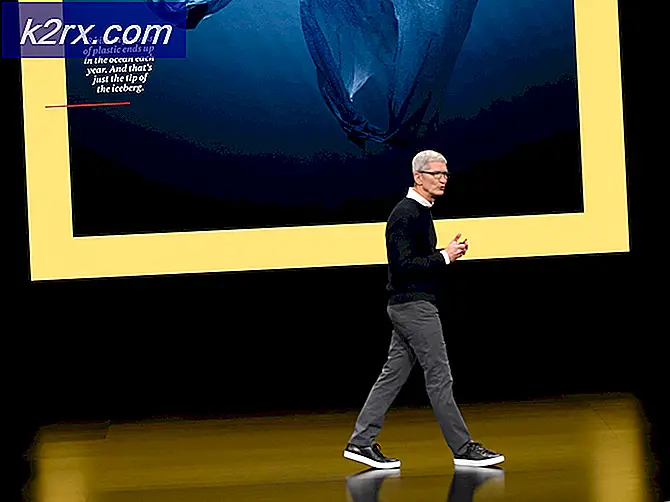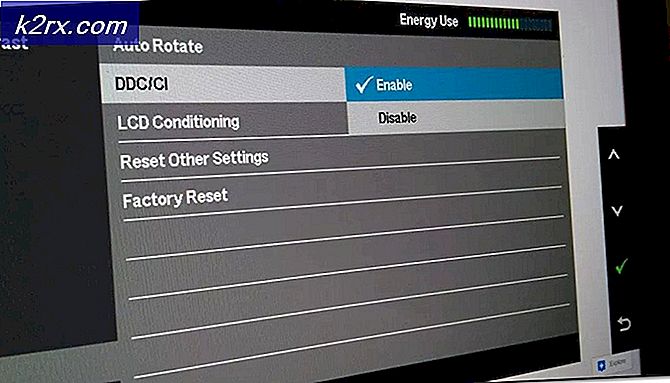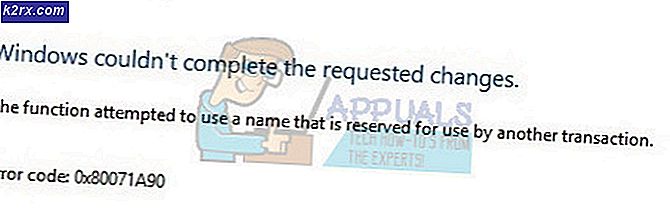”Det uppstod ett oväntat fel vid inläsning av detta bibliotek” i Plex
”Det uppstod ett oväntat fel vid inläsning av detta bibliotek”Fel med Plex Media Player rapporteras vanligtvis förekomma i fall där användarna försöker visa ett visst biblioteksavsnitt i Plex Web. Det här problemet rapporteras främst för Windows-datorer.
Som det visar sig finns det flera olika orsaker som kan sluta utlösa just den här felkoden:
Metod 1: Utföra en databasoptimering
Som det visar sig är uppenbarelsen av just detta fel ett tydligt tecken på att din databas behöver optimeras. Flera berörda användare har bekräftat att de lyckades åtgärda just detta problem genom att optimera databasen som du för närvarande stöter påDet uppstod ett oväntat fel vid inläsning av detta bibliotek”Fel.
Om detta scenario är tillämpligt, följ instruktionerna nedan för att starta processen för att optimera en databas i Plex Media Player:
- Tillgång Plex.TV och logga in med ditt konto genom att ange de obligatoriska uppgifterna.
- När du väl har loggat in använder du menyn till vänster för att klicka på åtgärdsikonen relaterad till den servern.
- Gå sedan till snabbmenyn från den nyligen uppkomna snabbmenyn Hantera server menyn och klicka på Optimera databasen.
- Klicka på på den sista bekräftelseskärmen Optimera för att starta den här proceduren, vänta sedan tills åtgärden har slutförts. Beroende på storleken på din server kan den här åtgärden ta flera minuter.
- När åtgärden är klar upprepar du den åtgärd som tidigare orsakadeDet uppstod ett oväntat fel vid inläsning av detta bibliotek”Fel och se om problemet har lösts.
Om samma problem fortfarande uppstår går du ner till nästa möjliga korrigering nedan.
Metod 2: Uppdatera alla metadata
Vissa användare som tidigare stött på detta specifika fel har lyckats lösa problemet genom att uppdatera alla relevanta metadata som är associerade med din Plex.TV-server. Denna speciella fix har bekräftats att fungera av många drabbade användare.
Om du vill distribuera den här korrigeringen på det berörda avsnittet, följ instruktionerna nedan för att uppdatera relevanta metadata:
- Börja med att komma åt din Plex.TV konto och logga in med dina uppgifter.
- När du väl har loggat in använder du menyn till vänster för att klicka på åtgärdsmenyn för din specifika server.
- Klicka sedan på Uppdatera alla metadata,bekräfta ditt val och vänta tills operationen är klar.
- När åtgärden är klar startar du om din Plex-server och ser om problemet nu är löst.
Om du fortfarande stöter på samma Det uppstod ett oväntat fel vid inläsning av detta bibliotekfel, gå ner till nästa möjliga fix nedan.
Metod 3: Köra Plex Server med Admin Access
Som det visar sig kan detta problem också uppstå i fall där Plex-serverinfrastrukturen som du installerat lokalt inte har tillräckligt med behörigheter för att kunna köras ordentligt på din maskin. Det här problemet rapporteras vanligtvis att det uppstår i fall där det är strikt UAC (användarkontokontroll) regler.
Om detta scenario är tillämpligt bör du kunna lösa problemet genom att köra den huvudsakliga Plex-körningen med administratörsbehörighet innan du förlitar dig på den åtgärd som tidigare orsakade felet.
För att öppna Plex-körningen med adminåtkomst, börja med att navigera till platsen. Om du inte har installerat Plex-infrastrukturen på en anpassad plats kommer du att kunna hitta den här:
C: \ Program Files (x86) \ Plex \ Plex Media Server
När du väl har kommit till rätt plats högerklickar du på Plex Media Server.exe och därifrån klickar du på Kör som administratör från den nyligen visade snabbmenyn.
När du har säkerställt att du har öppnat Plex-servern med administratörsbehörighet upprepar du åtgärden som tidigare orsakadeDet uppstod ett oväntat fel vid inläsning av detta bibliotek”Problem och se om problemet har lösts.
Om problemet fortfarande uppstår, gå ner till nästa möjliga korrigering nedan.
Metod 4: Inaktivera Adblock Plus / uBlock (om tillämpligt)
Om du för närvarande har Adblock Plus- eller uBlocks-plugin-program installerade i din webbläsare (Chrome eller Firefox) är det möjligt att det kan komma i konflikt med Plex-servern som du är värd för lokalt. Om din situation är liknande kommer du att kunna lösa problemet genom att inaktivera plugin-programmet medan du använder Plex-tjänsterna.
Flera berörda användare har bekräftat attDet uppstod ett oväntat fel vid inläsning av detta bibliotek”-Felet har slutat inträffa när Adblock plus- eller uBlock-tillägget inaktiverades.
För att inaktivera Adblock-tillägget i Chrome, skriv ”krom: // tillägg / ’inuti navigeringsfältet och tryck på Stiga på för att öppna Tillägg flik. Väl inne, bläddra ner genom listan över installerade tillägg och inaktivera växeln som är associerad med AdBlock- eller uBlock-tillägg.
Notera: På Firefox skriver du ”om: tillägg”Inuti navigeringsfältet och tryck på Stiga på för att nå tilläggsskärmen.
När Adblock Plus-tillägget har avinstallerats eller inaktiverats upprepar du åtgärden som tidigare orsakade Det uppstod ett oväntat fel vid inläsning av objektetfel för att se om problemet nu är löst.
Om samma problem fortfarande uppstår går du ner till nästa möjliga korrigering nedan.
Metod 5: Reparera korrupt databas
Om ingen av de potentiella korrigeringarna ovan har fungerat för dig är chansen att du har att göra med någon typ av filkorruption i din Plex-serverdatabas. Om detta scenario är tillämpligt bör du kunna lösa problemet med en förhöjd kommandotolk för att köra en serie kommandon som kan reparera inkonsekvenser med din Plex-databas.
Notera: Innan du påbörjar den här åtgärden måste du se till att du har SQLite3-verktyg installerad på din dator. Utan dem fungerar inte kommandona nedan.
När du uppfyller kraven för att börja reparera din potentiellt korrupta Plex-databas, följ instruktionerna nedan:
- Börja med att se till att Plex Media Server som du för närvarande lagrar lokalt stängs av.
- Öppna en Springa dialogrutan genom att trycka på Windows-tangent + R. Skriv in textrutan 'Cmd' och tryck Ctrl + Skift + Enter att öppna upp en upphöjd Kommandotolken.
Notera: När du uppmanas av UAC (användarkontokontroll), klick Ja att bevilja administrativa privilegier.
- När du är inne i den upphöjda kommandotolken skriver du följande kommandon i ordning och trycker på Stiga på efter varje kommando för att initiera en databasreparation på din Plex-server:
cd "% LOCALAPPDATA% \ Plex Media Server \ Plug-in Support \ Databases" kopiera com.plexapp.plugins.library.db com.plexapp.plugins.library.db.original sqlite3 com.plexapp.plugins.library.db "DROP indexera 'index_title_sort_naturalsort' "sqlite3 com.plexapp.plugins.library.db" DELETE from schema_migrations where version = '20180501000000' "sqlite3 com.plexapp.plugins.library.db .dump> dump.sql del com.plexapp.plugins.library .db sqlite3 com.plexapp.plugins.library.db
Notera: Om du får fel när du anger vissa kommandon, oroa dig inte för dem, de kan förväntas.
- När du lyckats mata in alla kommandon stänger du den upphöjda kommandotolken och startar om datorn.
- När nästa start är klar öppnar du ditt Plex.TV-bibliotek och ser omDet uppstod ett oväntat fel vid inläsning av instrumentpanelen ” felet är löst.